W obecnych czasach Internet pełen jest niebezpiecznych i nieodpowiednich treści, co skłania wielu rodziców do korzystania z rozwiązań dotyczących kontroli rodzicielskiej oraz komercyjnych filtrów. Choć te narzędzia są skuteczne, ich efektywność może być ograniczona w kontekście konfiguracji przyjaznego dla dzieci systemu Linux.
Na szczęście istnieje doskonałe, otwarte oprogramowanie dla użytkowników Linuksa, które oferuje zaawansowane funkcje kontroli rodzicielskiej. Mowa tu o DansGuardian, systemie filtracji treści, który jest łatwy do skonfigurowania. W przeciwieństwie do komercyjnych rozwiązań, DansGuardian pozwala na znacznie większą personalizację, umożliwiając użytkownikom dostosowanie filtrów do indywidualnych potrzeb, aby skutecznie chronić dzieci przed nieodpowiednimi materiałami w sieci.
Oprogramowanie DansGuardian działa na wszystkich dystrybucjach Linuksa, jednak dla początkujących użytkowników idealnym wyborem jest Ubuntu. W związku z tym skupimy się na jego instalacji i konfiguracji w tym systemie. Jeśli korzystasz z innej wersji Linuksa, zachęcamy do odwiedzenia oficjalnej strony projektu w celu uzyskania szczegółowych informacji.
Instalacja DansGuardian
Rozpocznij proces od otwarcia terminala i wprowadzenia poniższego polecenia:
sudo apt install iptables dansguardian squid
Po zakończeniu instalacji warto zaktualizować system Ubuntu, aby upewnić się, że wszystkie komponenty są na bieżąco z najnowszymi poprawkami.
sudo apt update sudo apt upgrade -y
Gdy Ubuntu zostanie zaktualizowane, a najnowsza wersja DansGuardian zostanie zainstalowana, czas na konfigurację serwera proxy.
Konfiguracja serwera proxy Squid
Squid to serwer proxy, który buforuje ruch internetowy, współdziałając z DansGuardian w celu efektywniejszego filtrowania treści oraz przyspieszania przeglądania. Konfiguracja Squida polega głównie na modyfikacji kilku ustawień portów. Użyj poniższego polecenia, aby zmienić ustawienie http_port.
sudo sed -i 's/http_port 3128/http_port 3128 transparent/g' /etc/squid/squid.conf
Następnie zmień ustawienie always_direct, aby zezwolić na dostęp do wszystkich lokalnych serwerów. Wprowadź poniższe polecenie.
sudo sed -i 's/# always_direct allow local-servers/always_direct allow all/g' /etc/squid/squid.conf
Squid jest teraz poprawnie skonfigurowany. Uruchom go poleceniem:
sudo squid start
Konfiguracja DansGuardian
Warto pamiętać, że dzieci potrafią być kreatywne i mogą znaleźć sposoby na ominięcie zabezpieczeń, dlatego warto przeprowadzić badania i korzystać z doświadczeń innych rodziców, by uzyskać najlepsze rezultaty.
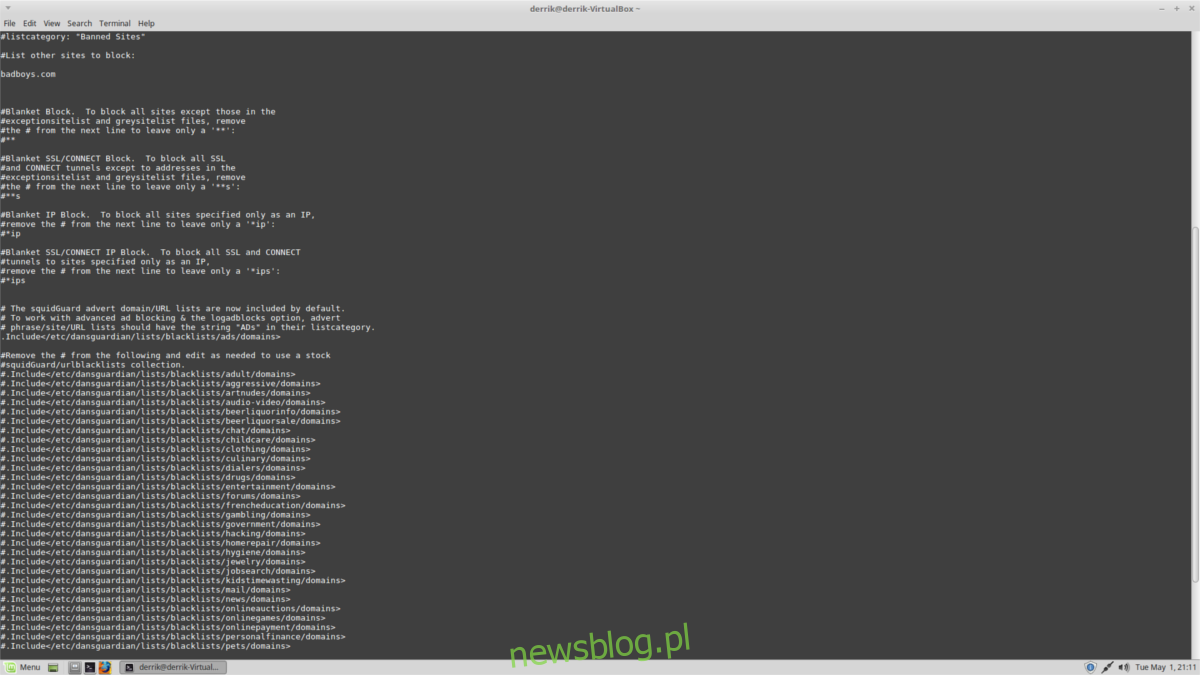
Aby edytować listę zablokowanych rozszerzeń, użyj poniższego polecenia:
sudo nano /etc/dansguardian/lists/bannedextensionlist
Do wprowadzenia zmian w liście zablokowanych witryn służy polecenie:
sudo nano /etc/dansguardian/lists/bannedsitelist
Na koniec, aby dostosować listę zablokowanych adresów URL, użyj:
sudo nano /etc/dansguardian/lists/bannedurllist
Zapisz wszystkie zmiany, używając Ctrl + O, a następnie wyjdź z edytora Nano za pomocą Ctrl + X.
Pamiętaj, że DansGuardian może wymagać podawania adresów IP dla stron internetowych oprócz ich domen. Aby uzyskać publiczny adres IP strony, użyj polecenia ping w terminalu, na przykład:
ping facebook.com -c1
Adres IP będzie widoczny w nawiasach.
Konfiguracja Squida
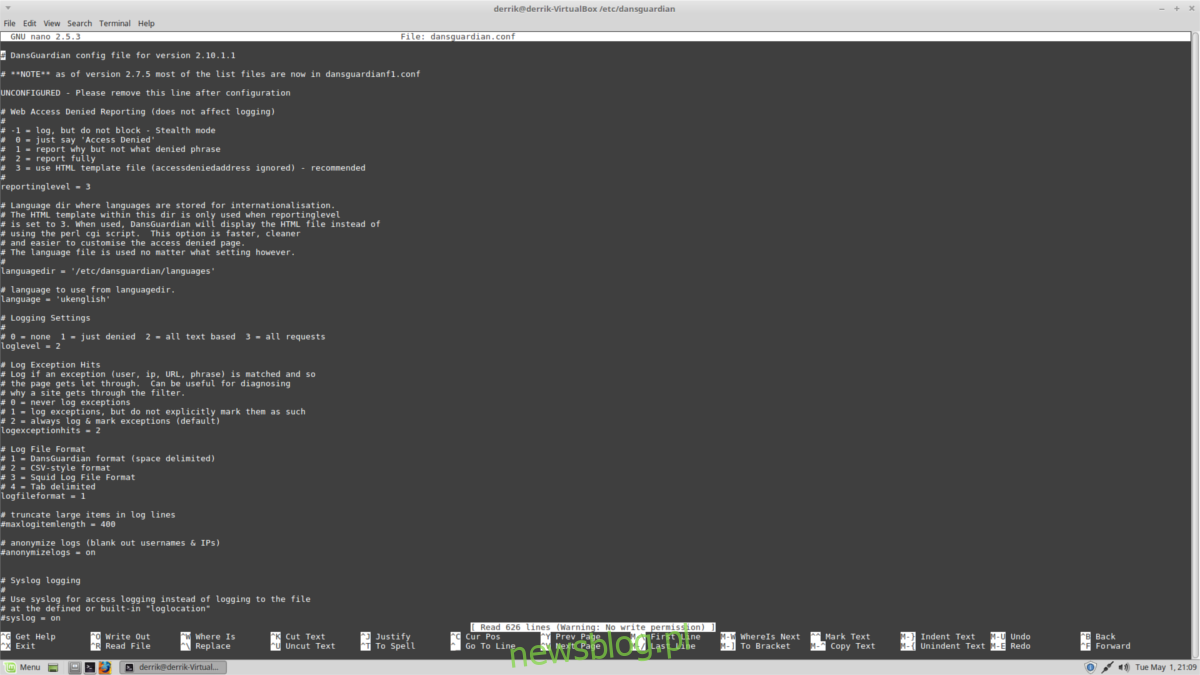
Skoro Squid działa, możesz teraz wprowadzić kilka dodatkowych zmian. Zaczynając od usunięcia linii „unconfigured” z pliku konfiguracyjnego.
sudo sed -i 's/UNCONFIGURED - Please remove this line after configuration/#UNCONFIGURED - Please remove this line after configuration/g' /etc/dansguardian/dansguardian.conf
Następnie zmień opcję „filterip”, ustawiając ją na adres lokalny (127.0.0.1).
sed -i 's/filterip =/filterip = 127.0.0.1/g' /etc/dansguardian/dansguardian.conf
Aby skonfigurować DansGuardian, zmień wpis daemongroup w pliku konfiguracyjnym na 'proxy’.
sed -i 's/#daemongroup = 'dansguardian'/daemongroup = 'proxy'/g' /etc/dansguardian/dansguardian.conf
Zaktualizuj wpis accessdeniedaddress, wskazując poprawny adres URL.
sed -i 's/accessdeniedaddress="https://YOURSERVER.YOURDOMAIN/cgi-bin/dansguardian.pl"/accessdeniedaddress="https://localhost/cgi-bin/dansguardian.pl"/g' /etc/dansguardian/dansguardian.conf
Na koniec, zablokuj wszystkie połączenia na komputerze, z wyjątkiem tych przechodzących przez proxy.
sudo iptables -A OUTPUT -p tcp -m multiport --dports 80,443 -j DROP
sudo bash -c "iptables-save > /etc/dansguardian/iptables.save"
sudo sed -i "/exit 0/d" /etc/rc.local
sudo echo "iptables-restore /etc/dansguardian/iptables.save exit 0 " >> /etc/rc.local
Alternatywnie można użyć polecenia, które odblokowuje konkretnego użytkownika, blokując wszystkich innych. Zastąp „USER” swoim użytkownikiem.
sudo iptables -A OUTPUT -o lo -p tcp --dport 3128 -m owner --uid-owner USER -j ACCEPT
sudo bash -c "iptables-save > /etc/dansguardian/iptables.save"
sudo sed -i "/exit 0/d" /etc/rc.local
sudo echo "iptables-restore /etc/dansguardian/iptables.save exit 0 " >> /etc/rc.local
Na koniec, zmień właściciela plików dziennika DansGuardian, aby użytkownik proxy miał do nich dostęp, a następnie uruchom DansGuardian.
sudo chown -R proxy:proxy /var/log/dansguardian sudo systemctl enable dansguardian sudo systemctl start dansguardian
Ustawienia proxy
Aby rozpocząć korzystanie z DansGuardian, otwórz terminal i wpisz poniższe polecenia konfiguracyjne dla proxy:
gsettings set org.gnome.system.proxy mode 'manual' gsettings set org.gnome.system.proxy.http host 'localhost' gsettings set org.gnome.system.proxy.http port 8080
Po zakończeniu pracy zamknij terminal. System Ubuntu powinien teraz korzystać z proxy DansGuardian.
newsblog.pl
Maciej – redaktor, pasjonat technologii i samozwańczy pogromca błędów w systemie Windows. Zna Linuxa lepiej niż własną lodówkę, a kawa to jego główne źródło zasilania. Pisze, testuje, naprawia – i czasem nawet wyłącza i włącza ponownie. W wolnych chwilach udaje, że odpoczywa, ale i tak kończy z laptopem na kolanach.